今まではブロガーというサービスを使っていたけど、ワードプレスに引っ越しました。
ブロガーとはグーグルの提供しているブログサービスで例えばGmailがあれば同じアカウントで無料で作れます。これでかれこれ何年も社長のブログをやってきました。
昨日、思い立ってワードプレスに引っ越しました。ワードプレスというのはオープンソースのソフトウェアで、自分でサーバーを借りて作るブログ。自分でサーバーを借りる料金は必要になるけど、それでも引っ越そうと思ったのにはいくつか理由があります。
- まずはSEO。SEOとはグーグルにどれだけ見つけてもらえるか。せっかく役立ちそうな記事を書いても、読んでもらえなければ意味がない。SEOができると、グーグルの検索に表示されやすくなるので、読んでもらえやすくなります。ブロガーが悪いというより、ワードプレスが最も優れているということなのでやってみようと思いました。
- 自由度。エディターがブロガーは使いにくい気がします。HTMLに切り替えないと表が作れなかったり。ワードプレスを使ってみると、すらすらとかけるのでスムーズです。
- バックアップなど。ワードプレスでは記事を書いている途中に自動で下書きが保存されていたりします。前のバージョンのバックアップが取られていたり、何かと書きやすいです。
グーグルのブロガー(Blogger)からワードプレスへの引っ越し手順
結局一晩で移行できました。ここからはステップです。
まずサーバーを用意します
当サイトのサーバー会社はここ![]() です。検討した要素;
です。検討した要素;
- 早くて月額料金が安いものを選びました。1年払いで1万2千円です
- ワードプレスサイトは10個まで運用できます
- 独自ドメインSSLという機能(HTTPSにするとグーグルの評価が上がるらしい)も標準で追加料金なしで付いてきます
- 業界でも最も速いそうです(ハードディスクではなくiPadのようなSSD採用)
- 初期費用は5000円とやや高めですが、初期費用が安いサーバーと比較してよしとしました
- ワードプレス専用サーバーなので、セキュリティ関係が充実しています。昔に普通のサーバーにインストールしたワードプレスでハッカーに乗っ取られたことがあるので
ドメインを取ります
ドメインはいつも使っているドメイン会社
ワードプレスをインストールします
ワードプレス専用サーバーなので、ドメインを設定すればあとはワンクリックでインストールです。設定に10分くらいかかるので、まずインストールします。SSL化に詳しい方、先にSSL化したかったのですが、DNS設定の場合は後でしかできないようです。ネームサーバーで指定していればできます。SSL移行ツールがあるので問題ありませんでした。
ブロガーをエクスポートしておきます
ブロガーのサイトに行って、エキスポートします。ブロガーではこれは「バックアップ」と呼ばれます。XML形式のファイルに保存されます。でも実際にはこれをインポートで実行するよりいい方法がありました。
ワードプレスのブロガーインポーターエクステンデッドを使います
ブロガーのインポーターを実行し、先ほどのブロガーからダウンロードしたXMLファイルをアップロードします。投稿者を割り当てられるので、新しい投稿者に割り当てます。これだけでかなりいい感じです。画像もインポートされました。
しかし「ページ」がインポートされません。ブロガーのページをワードプレスの固定ページに手動で移し替えました。
後で気づいたのですが、ブロガーインポーターエクステンデッドというプラグインがあり、これならページがインポートされます。後でもう一度試してみました。
標準のインポーターではパーマリンクが維持され、またカテゴリーはカテゴリーのままインポートされます。エクステンデッドではカテゴリーがタグに変わります。
このサイトでは標準インポーターの方がよかったので、戻しました。
デザインを整える
テンプレートをインストールします。このサイトはCocoonという無料の高機能テンプレートを利用させていただいています。ありがとうございます。
Cocoonにはスキンという機能があって、テンプレートの雰囲気を選べます。
インポートされないブロガーのページを固定ページに移す
一番簡単だったやり方は、ブロガーからインポートしたいページを通常通りブラウザで表示して、そのまま画面をコピーし、ワードプレスの固定ページにペーストする方法です。
デザインはほぼ保たれました。パーマリンクの設定をお忘れなく。元と同じにしておくと後で簡単です。
メニューを作成します
メニューを作成します。外観メニューから選択できます。おそらく先ほどインポートした固定ページを指定することになるでしょう。簡単です。
プライバシーポリシーを作成します
自分のサイトでは、プライバシーポリシーが必要です。これがないとアドセンスやアフィリエイトで承認されない可能性がありますから作っておきましょう。「プライバシーポリシー 無料雛形」と検索すると、色々な方のアドバイスができきますよ。
ブロガーからワードプレスサイトにリダイレクトします
グーグルやリンクでブロガーのサイトにアクセスされた場合に、ワードプレスの同じサイトに飛ぶように設定します。これはBlogger to WordPress redirectionというプラグインがあります。
このプラグインをインストールして有効化します。
Start Configurationをクリックして、設定。自動で移転元のブロガーのサイトがでてくるので、これを選択します。
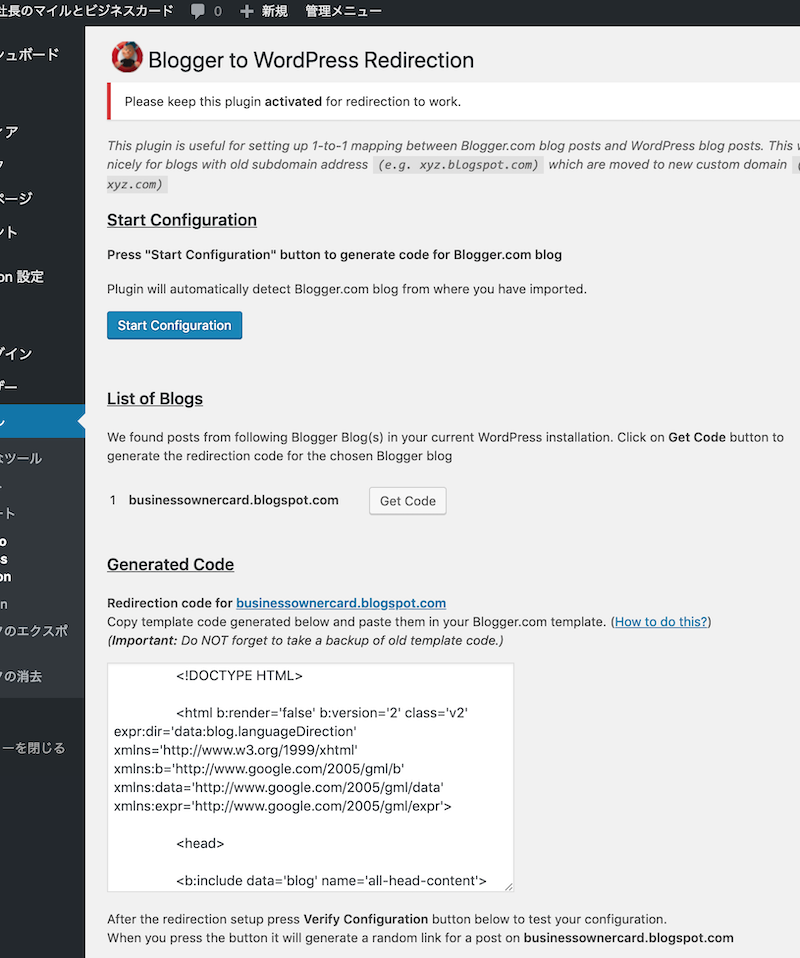
すると、コードが出てきます。このコードをブロガーのテンプレートに貼り付けます。貼り付ける場所はブロガーの「テーマ」の設定ページの「HTMLを編集」です。

これで投稿は新しいワードプレスのページに転送されるようになります。
固定ページのリダイレクトを設定します
ブロガーの固定ページは/p/ページ名.htmlのようになっています。
ですからブロガーから転送されると、/p/ページ名となり、これだと「404ページが見つかりません」となっています。これに対応するのが「redirect」プラグインです。
ここでは旧ブロガーのページから、新しいワードプレスの固定ページへのリンクを転送します。

これで完了です。
グーグルアナリティクスを変更する
新サイトは、これまでとの比較のためにも同じアナリティクスのアカウントで、別のプロパティで設定しました。アナリティクスにログインして新しいコードを取得、これをワードプレス側に設定します。
仕上げのウィジット設定
最後にワードプレスのサイトのサイドバーなどを調整しましょう。アーカイブなどを変更して、メタ情報などを消します。また「設定」の「一般」から、「Just another wordpress site」を自分のサイトのキャッチコピーに変更しました。
これでなんとか一晩で移行完了です。




コメント